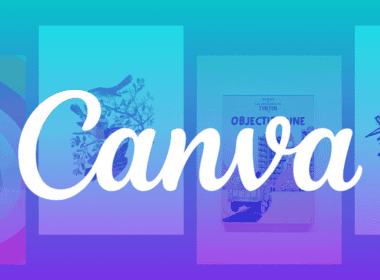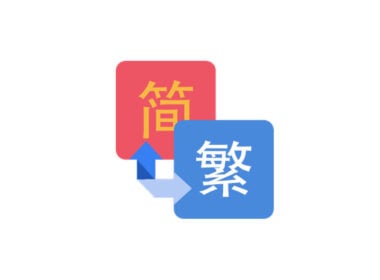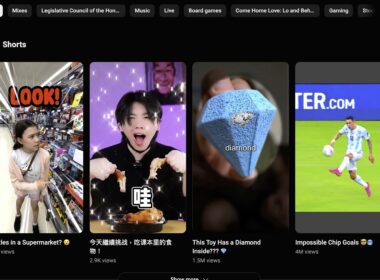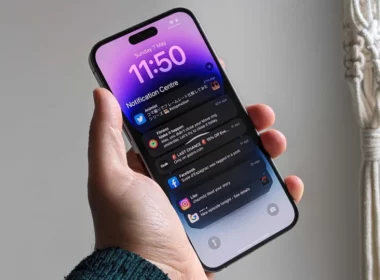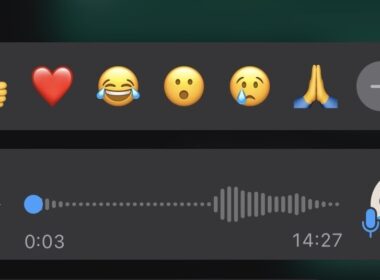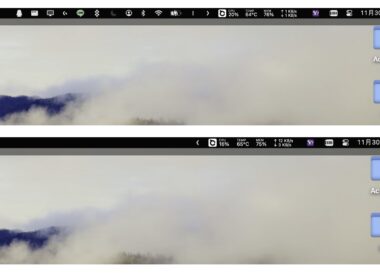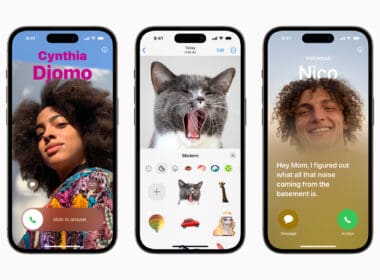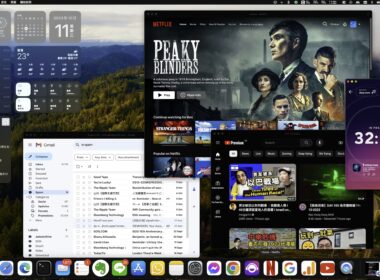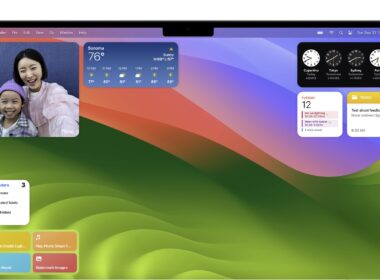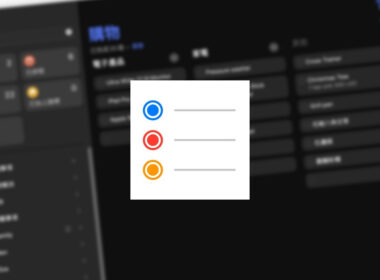【教學】用 PlayStation、Switch、Xbox 遊戲控制器玩 iPhone 模擬器
隨著愈來愈多的模擬器出現在 App Store,這對遊戲愛好者來說無疑是個喜訊。然而,在手機上使用模擬器的一大挑戰是操作性,因為屏幕上的虛擬控制器始終無法與實體遊戲控制器相媲美。實際上,iOS/iPadOS/tvOS 都支援使用外接遊戲控制器,這可以大大改善遊戲體驗。 iOS 有哪些遊戲模擬器? 哪些遊戲控制器獲Apple 支援? 如果你想在 iPhone/iPad 玩遊戲,Playstation、Switch、Xbox 遊戲控制器,而多數模擬器也能對應使用。以下是蘋果列出的一些支援型號: iOS 連接 Joy-Con 教學 1:關閉 Switch,再按…